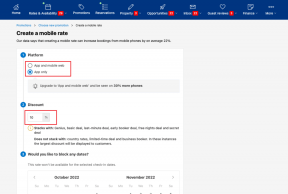So fügen Sie einen Standort für Kalenderereignisse auf iPhone, iPad und Mac hinzu
Verschiedenes / / October 24, 2023
Mit der Kalender-App können Sie Ihre persönlichen und beruflichen Termine auf Ihrem iPhone, iPad und Mac verwalten. Du kannst Veranstaltungseinladungen senden oder annehmen aus Ihren Kontakten mit der Kalender-App. Wenn Sie einen Film ansehen oder an einem Zoom-Anruf teilnehmen müssen, werden Sie von der App im Voraus benachrichtigt.
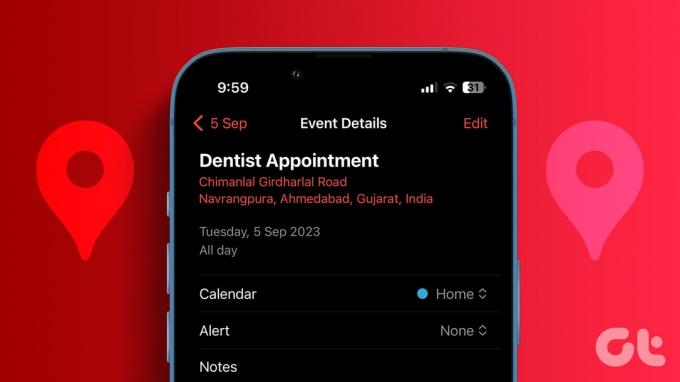
In diesem Beitrag zeigen wir Ihnen die Schritte zum Hinzufügen eines Orts für Ereignisse in der Kalender-App auf Ihrem iPhone, iPad und Mac. Am Veranstaltungstag können Sie direkt die Route überprüfen und zu Ihrem Ziel pendeln.
So fügen Sie Orte für Kalenderereignisse auf dem iPhone hinzu
Genau wie beim Erstellen eines Ereignisses können Sie in der Kalender-App auf Ihrem iPhone einen Ort für ein Ereignis festlegen. Stellen Sie sicher, dass Sie die neueste Version von iOS entsprechend Ihrem iPhone-Modell verwenden.
Schritt 1: Öffnen Sie die Kalender-App auf Ihrem iPhone.

Schritt 2: Wählen Sie das Datum Ihrer Veranstaltung aus und tippen Sie oben rechts auf das Plus-Symbol.
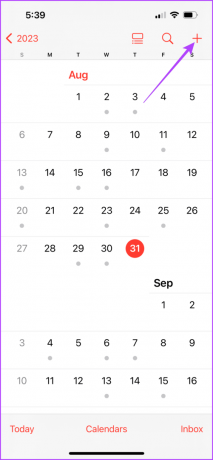
Schritt 3: Fügen Sie den Namen Ihrer Veranstaltung hinzu und tippen Sie dann auf Ort.
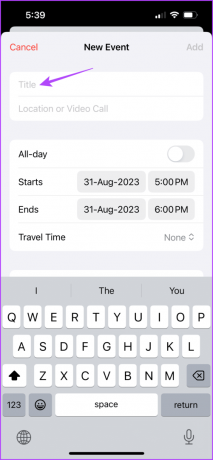
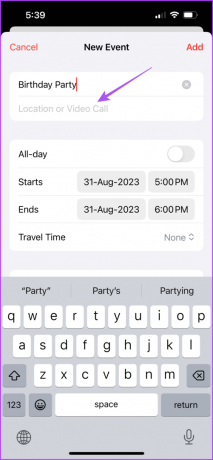
Schritt 4: Geben Sie den genauen Standort Ihres Veranstaltungsortes ein und wählen Sie ihn aus.
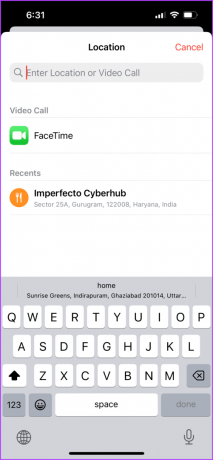
Schritt 5: Geben Sie die Dauer des Ereignisses ein und tippen Sie zur Bestätigung oben rechts auf „Hinzufügen“.
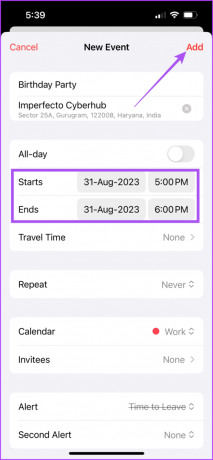
Nachdem Sie auf Ihre Veranstaltung getippt haben, wird Ihnen in Apple Maps der Ort angezeigt, an dem Sie dorthin gelangen können.
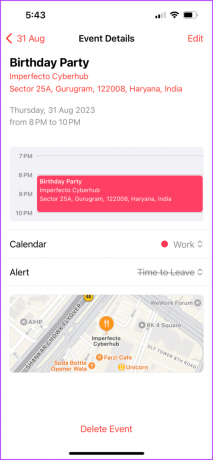
Sie können Ihren Veranstaltungsort jederzeit bearbeiten, indem Sie oben rechts auf Bearbeiten tippen.

So fügen Sie Orte für Kalenderereignisse auf dem iPad hinzu
Wenn Sie Ihr iPad für die Navigation zu Veranstaltungsorten mit Apple Maps verwenden, erfahren Sie hier, wie Sie Ihren Apple Calendar-Ereignissen eine Adresse hinzufügen können.
Schritt 1: Öffnen Sie die Kalender-App auf Ihrem iPad.
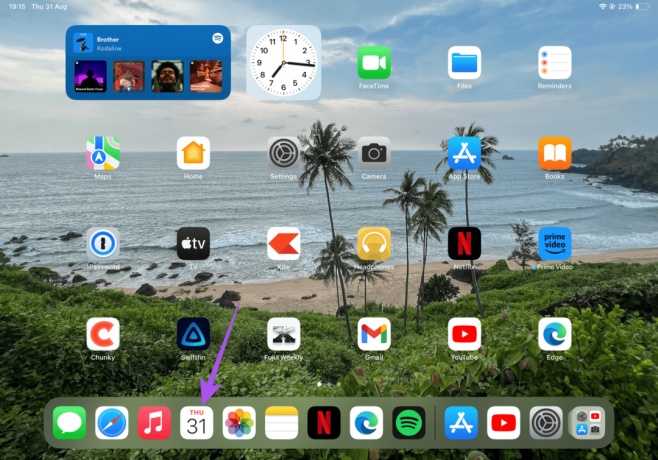
Schritt 2: Wählen Sie das Datum Ihrer Veranstaltung aus und tippen Sie oben rechts auf das Plus-Symbol.
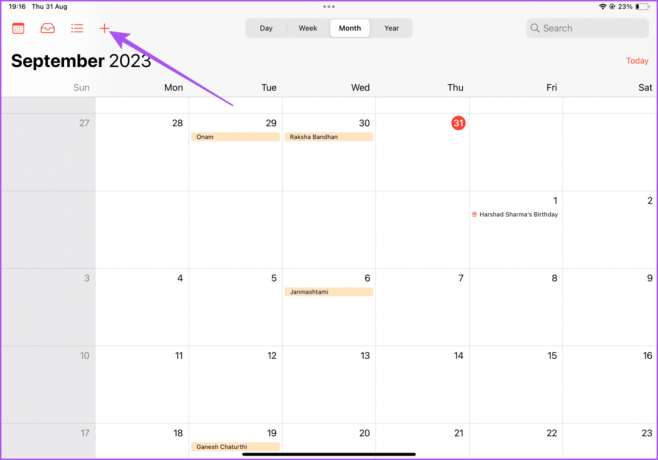
Schritt 3: Fügen Sie den Namen Ihrer Veranstaltung hinzu und tippen Sie dann auf Ort. Geben Sie den Ort, den Sie hinzufügen möchten, in die Suchleiste ein und wählen Sie einen aus den vorgeschlagenen Kartenstandorten aus.
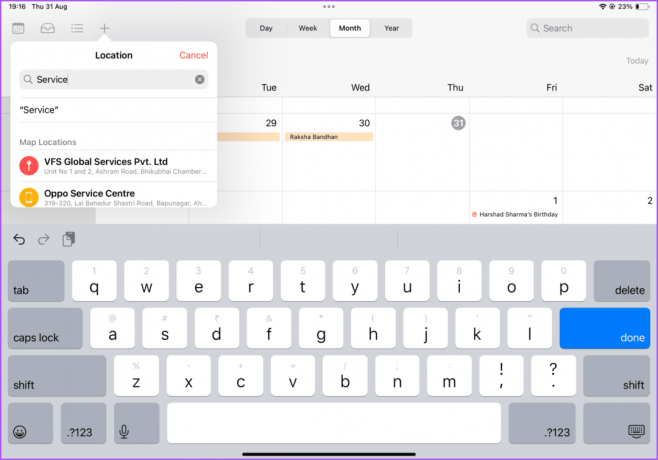
Schritt 4: Passen Sie die Dauer des Ereignisses an und tippen Sie zur Bestätigung oben rechts auf „Hinzufügen“.
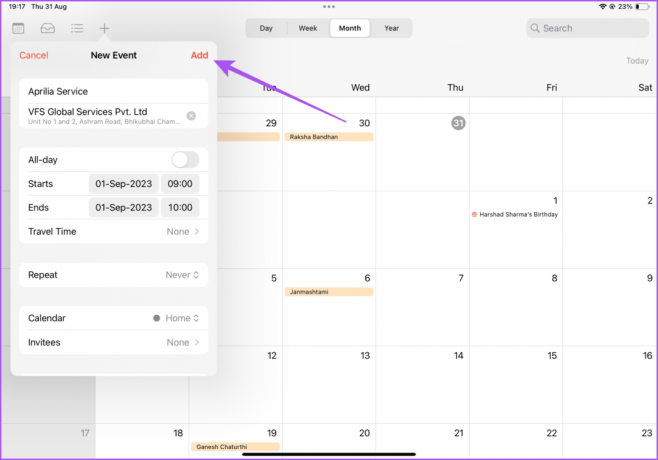
Du kannst auch Fügen Sie mehrere Stopps in Apple Maps hinzu wenn Sie jemanden oder etwas auswählen müssen, bevor Sie Ihr Veranstaltungsziel erreichen.
Fügen Sie Reisezeitwarnungen für Ereignisse in der Kalender-App auf iPhone und iPad hinzu
Nachdem Sie Ihren Veranstaltungsort hinzugefügt haben, haben Sie auch die Möglichkeit, in der Kalender-App eine Reisezeitwarnung hinzuzufügen. Dadurch werden Sie benachrichtigt, wann es Zeit ist, zur Veranstaltung aufzubrechen, abhängig von der besten verfügbaren Route, um Ihr Ziel pünktlich zu erreichen. So fügen Sie es mit der Kalender-App auf Ihrem iPhone und iPad hinzu.
Schritt 1: Öffnen Sie die Kalender-App auf Ihrem iPhone oder iPad.

Schritt 2: Tippen Sie auf die Veranstaltung, deren Ort Sie hinzugefügt haben. Tippen Sie dann oben rechts auf Bearbeiten.

Schritt 3: Wählen Sie „Reisezeit“ und aktivieren Sie die Option, indem Sie auf den Schalter tippen.


Schritt 4: Wählen Sie Startort und geben Sie den Namen Ihres Startorts ein.
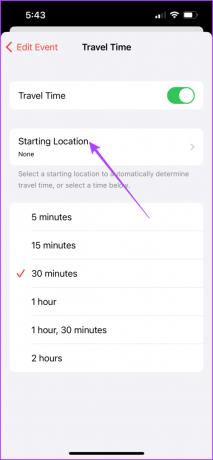
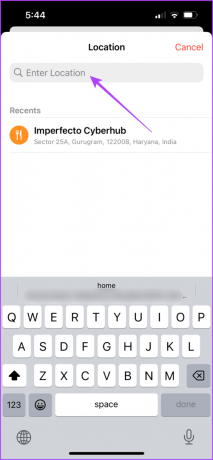
Sie sehen nun, wie viel Zeit Sie benötigen, um Ihr Veranstaltungsziel zu erreichen.
Schritt 5: Tippen Sie oben links auf „Ereignis bearbeiten“, scrollen Sie nach unten und wählen Sie „Benachrichtigung“ aus.
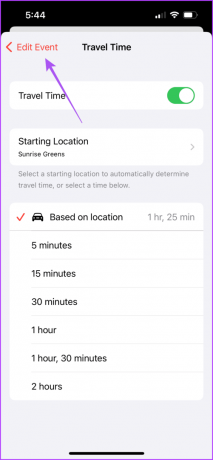

Schritt 6: Legen Sie die Zeit fest, zu der Sie benachrichtigt werden möchten, wenn Sie zur Veranstaltung aufbrechen.
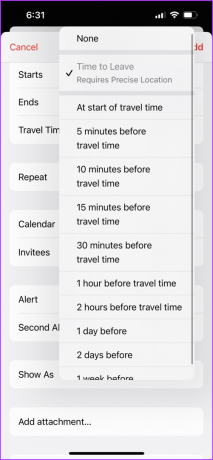
Schritt 7: Tippen Sie zur Bestätigung oben rechts auf „Fertig“.
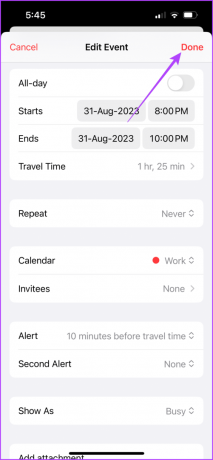
So fügen Sie Orte für Kalenderereignisse auf dem Mac hinzu
Sie können Ihren Veranstaltungsort auch mit der Kalender-App auf Ihrem Mac hinzufügen, falls Ihr iPhone oder iPad in der Nähe ist. Hier ist wie.
Schritt 1: Drücken Sie die Tastenkombination „Befehl + Leertaste“, um die Spotlight-Suche zu öffnen, und geben Sie Folgendes ein Kalender, und drücken Sie die Eingabetaste.
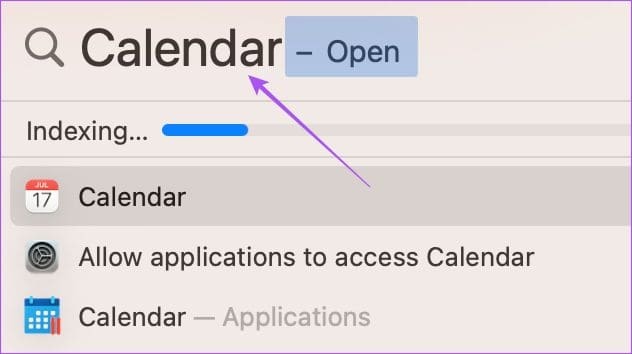
Schritt 2: Wählen Sie das Veranstaltungsdatum aus und klicken Sie oben links auf das Plus-Symbol.

Schritt 3: Geben Sie den Veranstaltungstitel ein und wählen Sie die vorgeschlagene Option aus.
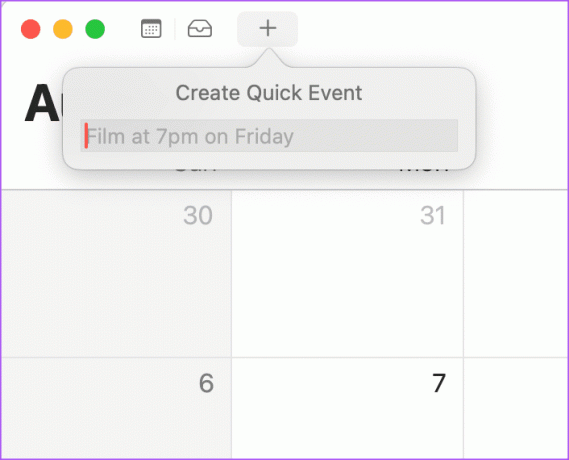
Schritt 4: Nachdem die Veranstaltung erstellt wurde, geben Sie den genauen Ort Ihrer Veranstaltung ein.
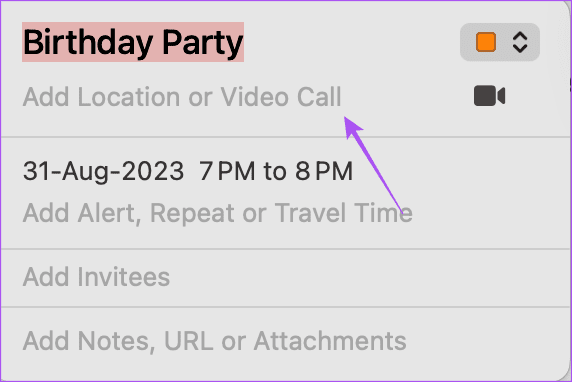
Befolgen Sie weiterhin die Schritte, um Reisezeitwarnungen für Ihre Veranstaltung hinzuzufügen.
Schritt 5: Klicken Sie auf „Benachrichtigung hinzufügen“, „Wiederholung“ und „Reisezeit“.
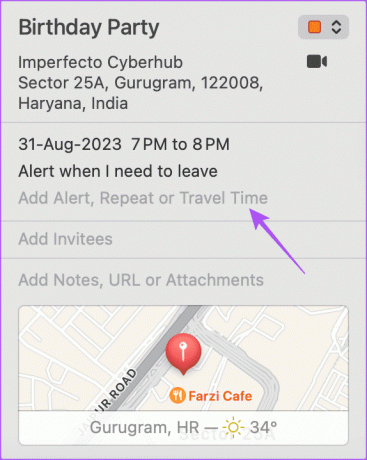
Schritt 6: Klicken Sie auf das Dropdown-Menü neben „Reisezeit“ und wählen Sie die Option basierend auf Ihrem Transportmittel aus.
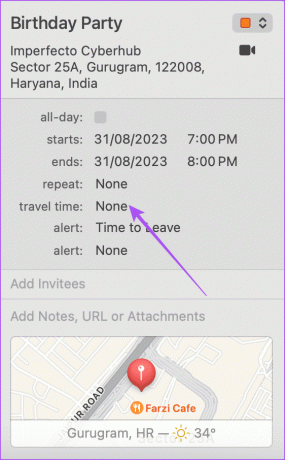
Schritt 7: Klicken Sie auf Zeit zum Verlassen.

Schritt 8: Wählen Sie den Reisezeitalarm für Ihre Veranstaltung aus.
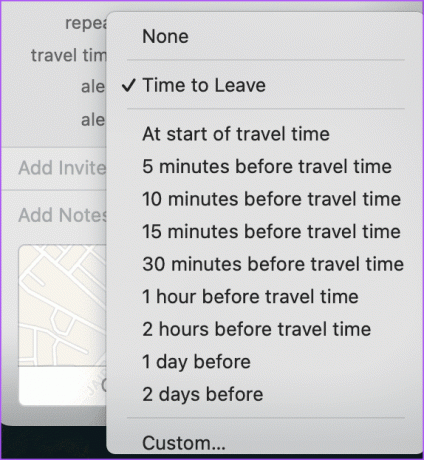
Verpassen Sie Ihre Veranstaltungen nicht
Sie können Orte für Ihre Kalenderereignisse auf iPhone, iPad und Mac hinzufügen, um immer pünktlich zu erreichen. Vermissen Sie immer noch die Veranstaltungsbenachrichtigungen? Lesen Sie unseren Leitfaden weiter Benachrichtigungen der Kalender-App funktionieren auf dem iPhone nicht.
Zuletzt aktualisiert am 01. September 2023
Der obige Artikel kann Affiliate-Links enthalten, die zur Unterstützung von Guiding Tech beitragen. Dies beeinträchtigt jedoch nicht unsere redaktionelle Integrität. Der Inhalt bleibt unvoreingenommen und authentisch.

Geschrieben von
Paurush experimentiert mit iOS und Mac, während er Android und Windows hautnah kennenlernt. Bevor er Schriftsteller wurde, produzierte er Videos für Marken wie Mr. Phone und Digit und arbeitete kurzzeitig als Texter. In seiner Freizeit stillt er seine Neugier auf Streaming-Plattformen und Geräte wie Apple TV und Google TV. An den Wochenenden ist er ein Vollzeit-Kinoliebhaber und versucht, seine endlose Beobachtungsliste zu verkürzen, wobei er sie oft länger verlängert.